Командное меню "Вставка"
Вам понятно, что заданное по умолчанию количество страниц (2) я не стал менять.
А можно было бы вставить и сто пятьдесят страниц, и двести восемьдесят восемь…
Ну, со вставкой страниц вроде бы разобрались. Теперь идем дальше по меню Insert.
Следующая опция – Insert Section… (Вставка Раздела…). Эта опция существует для очень больших работ – к примеру, толстой книги.
Здесь каждый новый раздел (новая часть, новая повесть и так далее) может начинаться с новых настроек. Все возможности осуществить эти настройки у опции Вставка Раздела… есть.
Вызывая эту опцию, получаем диалог:
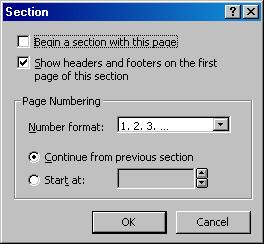
Рис. 4. Диалог Вставки Раздела
Строки диалога: Begin a section with this page (Начать раздел с данной страницы), Show headers and footers on the first page of this section (Показ колонтитулов на первой странице для этого раздела).
Как правило, для первой страницы книги или раздела книги колонтитулы не показываются. Хотя здесь по умолчанию против этой строки стоит флажок, его можно даже нужно отменить. Впрочем, если вы не отмените колонтитулы для первой страницы данного раздела, это не так страшно. Мы уже научены несовершенством других приложений, а потому доморощенными способами избавляемся от таких колонтитулов Я уже, кажется, говорил об этом: создаем прямоугольник, который перекрывал бы полностью весь колонтитул, назначаем ему белый цвет, и при этом не забываем такой у. белый цвет назначить границам этого прямоугольника. Тогда он перекроет ненужный текст, а сам не будет виден. Потом его останется только скопировать и вклеить его копию для того, чтоб передвинуть ее на нижний колонтитул, чтоб закрыть и его.
Ниже в диалоге находится поле Page Numbering (Нумерация Страниц). Верхняя строка с полем ввода Number format: (Формат номеров:) существует для выбора способа нумерации. Из открытого списка поля ввода вы видите (рис. 5), что можете пронумеровать страницы и цифрами, и римскими цифрами, и буквами…
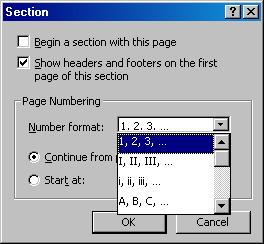
Рис. 5. Открыт список Number format:
Следующая строка – Continue from previous section (Продолжить формат нумерации с прежнего раздела). Вы можете не следовать этой строке и изобрести для нового раздела не только новый вид нумерации, но и начать нумерацию опять с первой страницы: видов книг множество, есть и модернистские штучки, – здесь можно выбрать любой вариант на любой вкус.
— Регулярная проверка качества ссылок по более чем 100 показателям и ежедневный пересчет показателей качества проекта.
— Все известные форматы ссылок: арендные ссылки, вечные ссылки, публикации (упоминания, мнения, отзывы, статьи, пресс-релизы).
— SeoHammer покажет, где рост или падение, а также запросы, на которые нужно обратить внимание.
SeoHammer еще предоставляет технологию Буст, она ускоряет продвижение в десятки раз, а первые результаты появляются уже в течение первых 7 дней. Зарегистрироваться и Начать продвижение
А новая нумерация начнется, когда вы в строке (и в ее поле) Start at: (Начать с:) проставите флажок и укажете номер, с которого должен начинаться раздел.
С этой опцией, кажется, все тоже выяснили. Переходим к следующей.
